Jak utworzyć wiadomość automation?
GetResponse umożliwia tworzenie wiadomości automation, używając prostego w użyciu i wygodnego edytora. Proces tworzenia wiadomości jest krótki, co umożliwia szybkie utworzenie wiadomości do Twojego cyklu automation.
Wiadomość automation jest wiadomością, która jest używana tylko w bloku akcji w szablonie cyklu automation. Główną różnicą pomiędzy tą wiadomością a innymi wiadomościami w GetResponse jest fakt, że wysyłka nie jest sterowana ręcznie. Wiadomość zostaje wysłana automatycznie, jeśli dany kontakt spełni warunki i przejdzie przez filtry prowadzące do tego bloku.
Każda nowa wersja robocza wiadomości automation pojawi się w zakładce Wiadomości automation. Zakładka ta zawiera wiadomości, które są nieukończone, gotowe lub te, które są w użyciu. Widok ten wyświetla wiadomości utworzone zarówno w starszym edytorze, jak i nowszym.
Jak utworzyć wiadomość automation?
- Przejdź do zakładki Automation > Wiadomości automation (zakładka będzie dostępna po utworzeniu pierwszego cyklu).
- Kliknij Stwórz wiadomość automation.
- Nazwij swoją wiadomość.
- Wybierz adres nadawcy oraz adres, na który chcesz otrzymywać odpowiedzi.
- Wpisz temat wiadomości.
- Kliknij Stwórz wiadomość, aby przejść do edytora. Aby dowiedzieć się więcej na temat obsługi edytora, kliknij tutaj.
- Po utworzeniu wiadomości wybierz czy chcesz monitorować kliknięcia za pomocą Google Analytics.
- Kliknij Zapisz postęp lub Zapisz i zakończ pracę.
Statusy wiadomomości automation
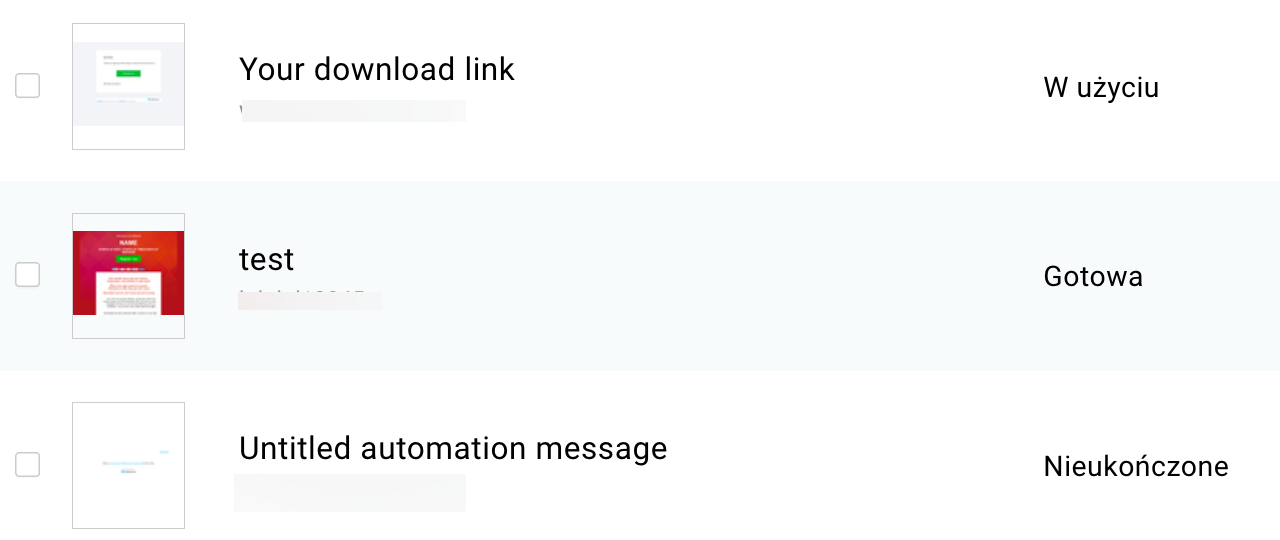
Wiadomości automation mogą mieć trzy statusy:
- Nieukończone: Wiadomość nie została w pełni skonfigurowana. Aby była, należy upewnić się, że: wiadomość ma temat i treść, widoczna jest stopka wiadomości i wynik spam jest pozytywny lub neutralny. Wiadomości nieukończone nie mogą być wybrane w cyklu automation.
- Gotowa: Wiadomość jest w pełni skonfigurowana i gotowa to użycia.
- W użyciu: Wiadomość jest w pełni skonfigurowana i użyta w co najmniej jednym cyklu.
Jak zarządzać wiadomościami automation?
Aby zarządzać wiadomościami:
- Przejdź do zakładki Automation > Wiadomości automation.
- Najedź kursorem na Menu akcji (3 kropki) po prawej stronie.
- Wybierz jedną z możliwości: Wyślij test, Edytuj, Podgląd, lub Usuń.
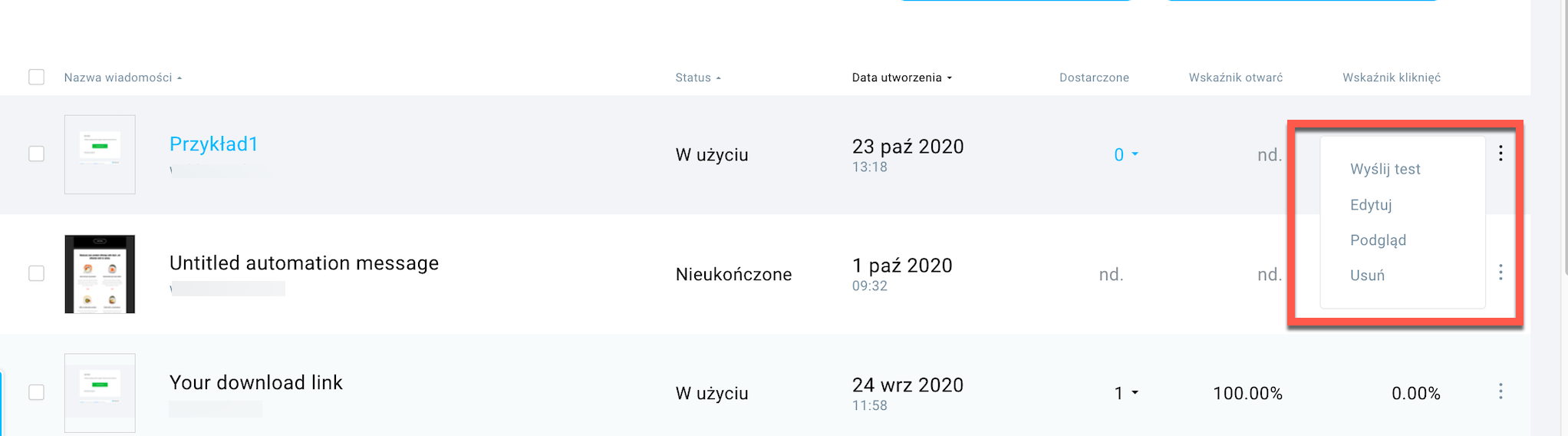
Gdzie można znaleźć statystyki wiadomości automation?
Wiadomości wysłane jako cześć cyklu automation mają własne statystyki, które można znaleźć w zakładce zarządzania wiadomościami automation. Aby przejść do tej zakładki, kliknij Wiadomości automation z menu Automation.




